Πώς να κατεβάσετε τη μουσική Napster για Windows 10 και smartphone
Το Napster παρέχει μια υπηρεσία μουσικής βάσει προγράμματος περιήγησης τόσο για τον υπολογιστή όσο και για το smartphone σας. Σας επιτρέπει να ακούτε μουσική online χωρίς πρόβλημα. Εάν πρέπει να κατεβάσετε μουσική Napster εκτός σύνδεσης, υπάρχουν δύο προσωπικές συνδρομητικές υπηρεσίες, το unRadio και το Premier. Υπάρχει μέθοδος δωρεάν λήψης μουσικής Napster χωρίς περιορισμούς; Απλώς μάθετε περισσότερες λεπτομέρειες σχετικά με τις καλύτερες μεθόδους από το άρθρο.
Εάν έχετε ήδη εγγραφεί στην υπηρεσία Napster, μπορείτε να βρείτε την επιλογή λήψης στην εφαρμογή ή το πρόγραμμα περιήγησης Napster για να αποκτήσετε τα αρχεία μουσικής εκτός σύνδεσης. Όταν πρέπει να κατεβάσετε τα αρχεία δωρεάν, μπορείτε να μάθετε περισσότερες λεπτομέρειες σχετικά με το τι μπορεί να κάνει το Vidmore Screen Recorder όπως παρακάτω.
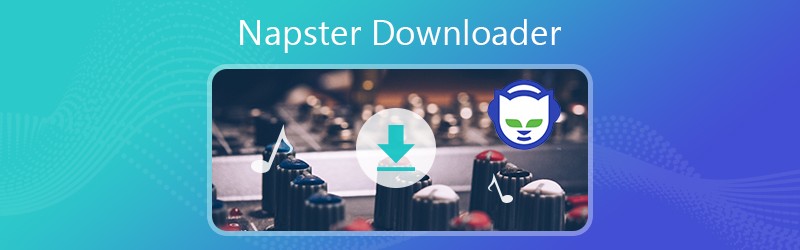
- Μέρος 1: Πώς να κατεβάσετε τη μουσική Napster για υπολογιστή ή Mac
- Μέρος 2: Πώς να κατεβάσετε τη μουσική Napster για Android / iOS
- Μέρος 3: Η καλύτερη μέθοδος για δωρεάν λήψη της μουσικής Napster
Μέρος 1: Πώς να κατεβάσετε τη μουσική Napster για υπολογιστή ή Mac
Εάν έχετε ήδη εγγραφεί στην προσωπική υπηρεσία του Napster, όπως το unRadio με US$4,99 το μήνα ή το Premier με το US$9,99 το μήνα, μπορείτε να κατεβάσετε μουσική, άλμπουμ, σταθμό και ακόμη και λίστες αναπαραγωγής του Napster. Απλώς χρησιμοποιήστε την ίδια μέθοδο για να εξαγάγετε τα αρχεία μουσικής από το Napster σε Mac. Επίσης, μπορείτε να μάθετε περισσότερα για εξαγάγετε μουσική από DVD για να ακούτε οπουδήποτε κι αν πάτε.
Βήμα 1: Απλώς κατεβάστε και εγκαταστήστε το πρόγραμμα Napster για Windows 10 και, στη συνέχεια, ξεκινήστε το πρόγραμμα και ανοίξτε τη λίστα αναπαραγωγής για να εντοπίσετε τα αγαπημένα τραγούδια που θέλετε να κατεβάσετε από το Napster.
Σημείωση: Φυσικά, μπορείτε επίσης να χρησιμοποιήσετε την περιήγηση στο Web για να κατεβάσετε τα αρχεία μουσικής και ήχου από το Napster με την ίδια διαδικασία. Σας επιτρέπει να κατεβάσετε και να αποθηκεύσετε τα αρχεία μουσικής στον υπολογιστή σας απευθείας.
Βήμα 2: Κάντε κλικ στο κουμπί λήψης δίπλα στο όνομα του κομματιού, στο οποίο μπορείτε να αποκτήσετε πρόσβαση στη διαδικασία λήψης. Χρειάζονται λίγα δευτερόλεπτα για τη λήψη της μουσικής από τον ιστότοπο Napster.
Βήμα 3: Όταν λάβετε τη μουσική στον υπολογιστή σας, μπορείτε να δείτε το μπλε βέλος λήψης, η διαδικασία λήψης ολοκληρώνεται. Μπορείτε να βρείτε όλη τη λήψη μουσικής Napster στο Κατεβάστε αυτί.
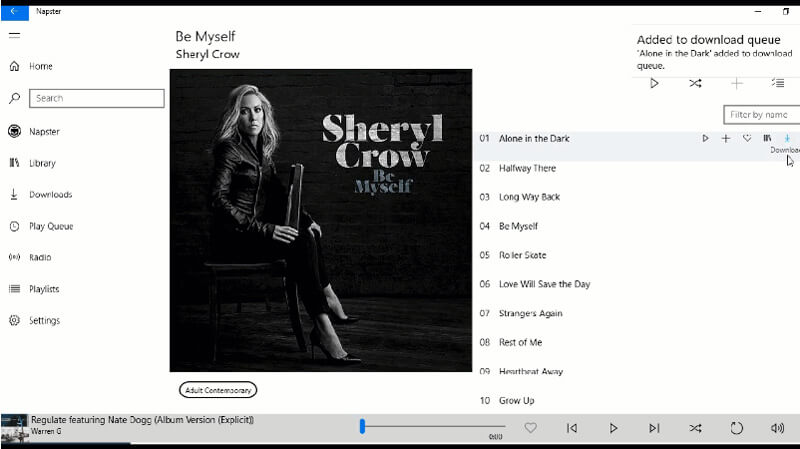
Σημείωση: Όταν χρησιμοποιείτε τη συνδρομή premium, σας επιτρέπει επίσης να κάνετε μουσική εξατομικευμένη με το Swipe και το GIPHY, να ρυθμίσετε τη διάθεση σύμφωνα με το πραγματικό σας πνεύμα, να κατεβάσετε και να παίξετε περισσότερα από 30 εκατομμύρια αρχεία μουσικής χωρίς διαφημίσεις εκτός σύνδεσης.
Μέρος 2: Πώς να κατεβάσετε τη μουσική Napster για Android / iOS
Φυσικά, ίσως χρειαστεί επίσης να κάνετε λήψη μουσικής Napster σε τηλέφωνο Android ή iPhone. Βεβαιωθείτε ότι έχετε εγκαταστήσει την εφαρμογή Napster για το smartphone σας. Μπορείτε να μάθετε περισσότερα σχετικά με τον τρόπο λήψης των επιθυμητών αρχείων μουσικής από το smartphone όπως παρακάτω.
Πώς να κατεβάσετε μουσική από το Napster από τηλέφωνο Android
Βήμα 1: Κατεβάστε και εγκαταστήστε το Napster apk από το Google Play, μπορείτε να ανοίξετε το πρόγραμμα στο τηλέφωνό σας Android. Συνδεθείτε στον ίδιο λογαριασμό με το αναγνωριστικό χρήστη και τον κωδικό πρόσβασης για πρόσβαση στο πρόγραμμα.
Βήμα 2: Μεταβείτε στις λίστες αναπαραγωγής ή τα άλμπουμ που θέλετε να κατεβάσετε εκτός σύνδεσης. Θα βρείτε 3 κουκκίδες δίπλα στις λίστες αναπαραγωγής και τα κομμάτια που θέλετε να κατεβάσετε από το Napster εκτός σύνδεσης.
Βήμα 3: Για να εξαγάγετε τα αρχεία μουσικής, μπορείτε να πατήσετε το κουμπί λήψης για να αποθηκεύσετε το κομμάτι προορισμού στο τηλέφωνό σας Android. Τώρα μπορείτε να ακούσετε τη μουσική Napster στο πρόγραμμα.
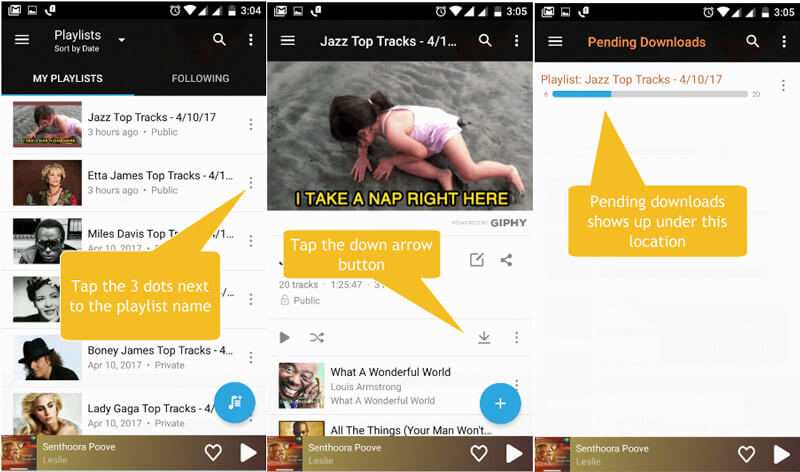
Πώς να κατεβάσετε μουσική από το Napster από το iPhone
Βήμα 1: Αφού εγκαταστήσετε την εφαρμογή Napster από το App Store, μπορείτε να ξεκινήσετε το πρόγραμμα στο iPhone σας. Συνδεθείτε στον λογαριασμό με το επιθυμητό αναγνωριστικό χρήστη και τον κωδικό πρόσβασης.
Βήμα 2: Κάντε κλικ στη λίστα αναπαραγωγής, τον καλλιτέχνη ή το άλμπουμ που θέλετε να κατεβάσετε στο πρόγραμμα. Για να κατεβάσετε ένα μεμονωμένο τραγούδι, μπορείτε να πατήσετε το κουμπί + και να πατήσετε το Κατεβάστε επιλογή.
Βήμα 3: Θα κατεβάσει τη μουσική Napster δωρεάν αφού πατήσετε το κουμπί βέλους λήψης. Όταν περιμένετε να ολοκληρωθεί η λήψη, μπορείτε να λάβετε τη μουσική στο πρόγραμμα.
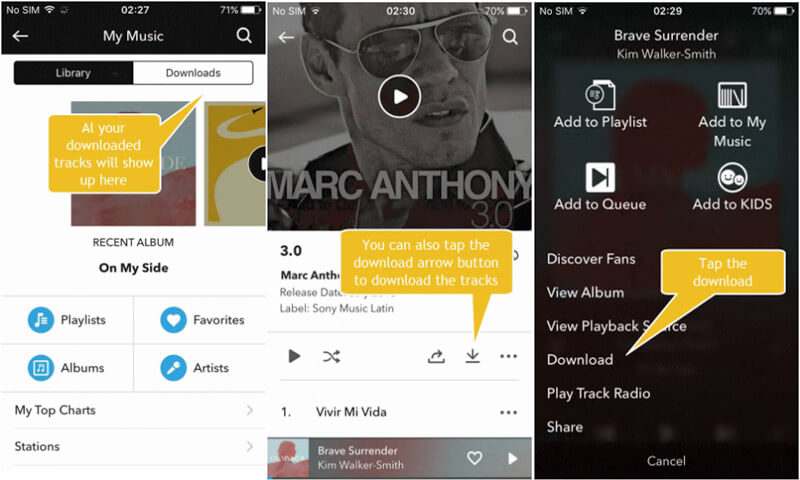
Μέρος 3: Η καλύτερη μέθοδος για δωρεάν λήψη της μουσικής Napster
Τι πρέπει να κάνετε αν θέλετε να κατεβάσετε τη μουσική Napster δωρεάν χωρίς συνδρομή; Είτε χρειάζεται να κατεβάσετε μόνο μερικά αγαπημένα αρχεία μουσικής από το Napster, είτε δεν θέλετε να εγγραφείτε στην υπηρεσία, Εγγραφή οθόνης Vidmore είναι το απόλυτο πρόγραμμα λήψης μουσικής Napster που σας επιτρέπει να εγγράψετε απεριόριστη μουσική από το Napster χωρίς περιορισμούς Επιπλέον, μπορείτε επίσης να προσαρμόσετε τις μορφές ήχου και τις μεθόδους εγγραφής σύμφωνα με τις απαιτήσεις σας.
- Καταγράψτε τη μουσική, τις λίστες αναπαραγωγής και τους σταθμούς Napster με την αρχική ποιότητα.
- Καταγράψτε τον ήχο του συστήματος, το μικρόφωνο και τα αρχεία ροής στο διαδίκτυο.
- Αποθηκεύστε τη μουσική Napster σε αρχεία MP3, WAV, AIFF και άλλες άλλες μορφές αρχείων.
- Περαιτέρω επεξεργασία της μουσικής, περικοπή βίντεο και ήχο και ρυθμίστε το πρόγραμμα εγγραφής.
Βήμα 1: Εγκαταστήστε το πρόγραμμα λήψης μουσικής Napster
Αφού εγκαταστήσετε την οθόνη εγγραφής, μπορείτε να ξεκινήσετε το πρόγραμμα στον υπολογιστή σας. Πριν από την εγγραφή των αρχείων μουσικής, καλύτερα να έχετε μια συλλογή από τα URL αυτών των αρχείων μουσικής. Στη συνέχεια, προσαρμόστε ανάλογα την ένταση του υπολογιστή σας.

Βήμα 2: Ρυθμίστε την προεπιλογή για εγγραφή
Για να κατεβάσετε τη μουσική Napster με την καλύτερη ποιότητα, μπορείτε να δημιουργήσετε μια προκαθορισμένη εργασία εκ των προτέρων. Κάντε κλικ στην επιλογή Περισσότερα και επιλέξτε το κουμπί Διαχείριση για να ρυθμίσετε την επιθυμητή μορφή ήχου, ποιότητα, ένταση ήχου και περισσότερο άλλες παράμετροι για την εγγραφή αρχείων ήχου.

Βήμα 3: Ενεργοποιήστε την επιλογή System Sound
Μετά από αυτό, μπορείτε να επιστρέψετε στην κύρια διεπαφή και να επιλέξετε το Συσκευή εγγραφής ήχου μενού για να ενεργοποιήσετε το Ήχος συστήματος μόνο επιλογή. Για να αποφύγετε το θόρυβο από το περιβάλλον, θα πρέπει να απενεργοποιήσετε το Μικρόφωνο επιλογή λήψης μόνο της μουσικής Napster.

Βήμα 4: Εγγραφή και λήψη μουσικής Napster
Κάντε κλικ στο REC για να εγγράψετε τα αρχεία μουσικής από το Napster. Σας επιτρέπει να εγγράψετε αρχεία ήχου χωρίς κανένα περιορισμό. Επιπλέον, μπορείτε επίσης να χρησιμοποιήσετε την προηγμένη συσκευή εγγραφής για να ρυθμίσετε το χρονοδιάγραμμα εργασιών, να ρυθμίσετε τη διάρκεια της εγγραφής και πολλά άλλα με ευκολία.
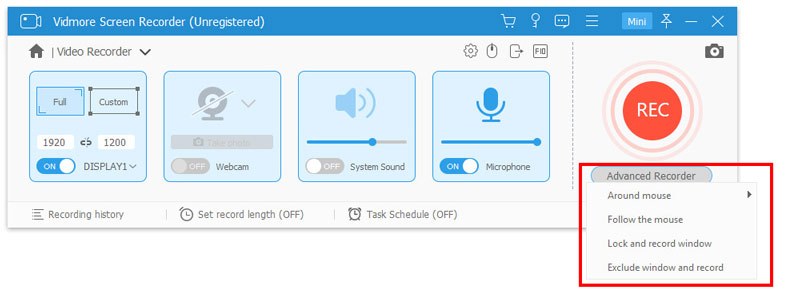
Βήμα 5: Αποθηκεύστε και επεξεργαστείτε περαιτέρω τη μουσική Napster
Απλώς κάντε κλικ στο κουμπί διακοπής για να αποθηκεύσετε το αρχείο μουσικής Napster. Τώρα μπορείτε να κάνετε κλικ στο Ιστορικό εγγραφής επιλογή για άνοιγμα της ηχογραφημένης μουσικής. Μπορείτε να μετονομάσετε το αρχείο εγγραφής, να το παίξετε απευθείας ή να το μοιραστείτε στο YouTube, στο Flickr και σε άλλους ιστότοπους κοινωνικών μέσων.

συμπέρασμα
Είναι εύκολο να κατεβάσετε τη μουσική του Napster εάν έχετε ήδη εγγραφεί στην υπηρεσία. Το Napster σας επιτρέπει να κατεβάσετε τη μουσική από το πρόγραμμα, το πρόγραμμα περιήγησης καθώς και από τις εφαρμογές. Φυσικά, μπορείτε απλά να ακολουθήσετε τη μέθοδο για να αποκτήσετε εύκολα την επιθυμητή μουσική εκτός σύνδεσης. Εάν δεν θέλετε να εγγραφείτε στην υπηρεσία, το Vidmore Screen Recorder είναι μια συνιστώμενη μέθοδος για τη λήψη της μουσικής Napster στον υπολογιστή σας. Σας επιτρέπει να εγγράψετε μουσική, να τραβήξετε οθόνη και να τραβήξετε στιγμιότυπα με ευκολία. Περισσότερα ερωτήματα σχετικά με τον τρόπο λήψης και καταγραφής αρχείων μουσικής από το Napster, μπορείτε να μοιραστείτε περισσότερες λεπτομέρειες σχετικά με τα σχόλιά σας στο άρθρο.


